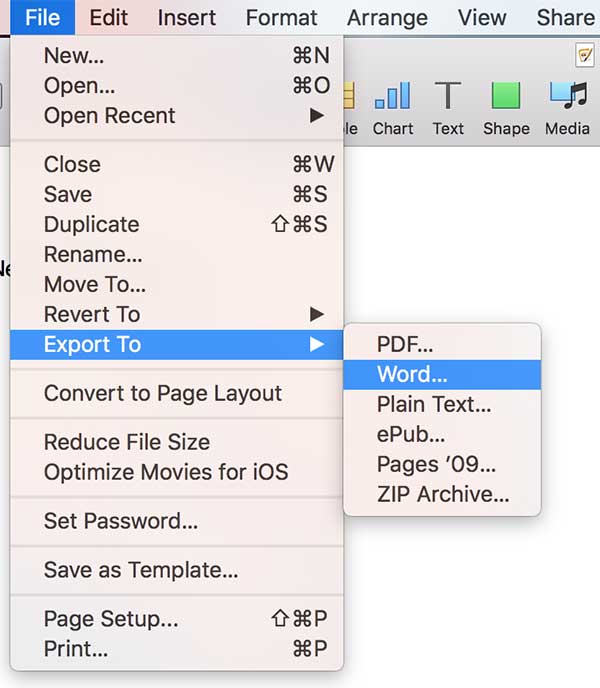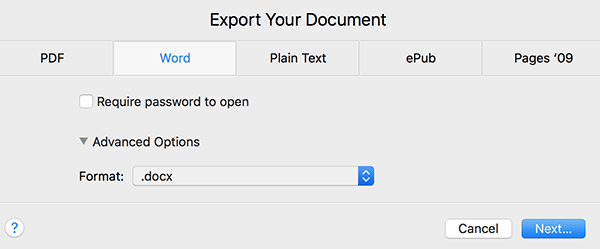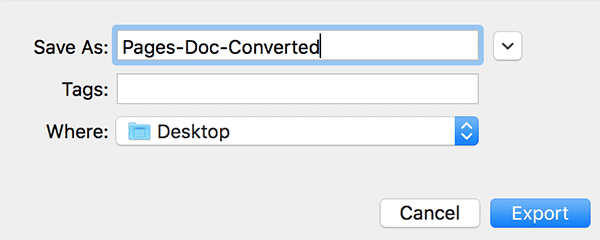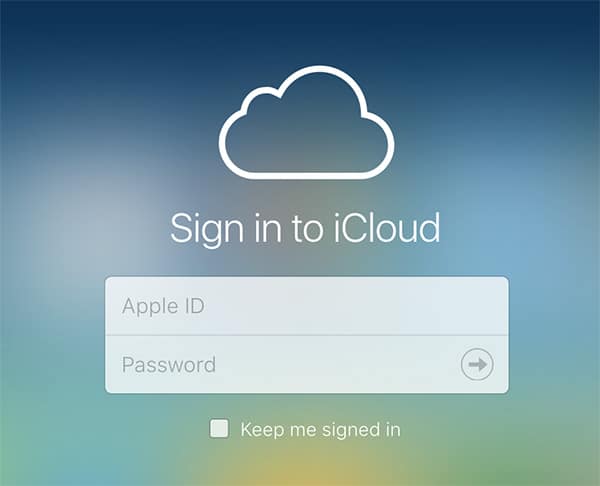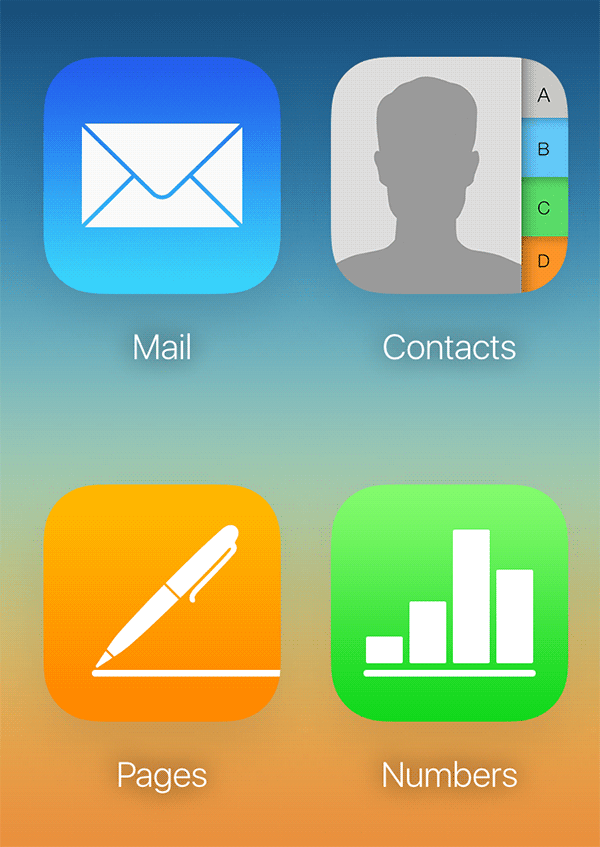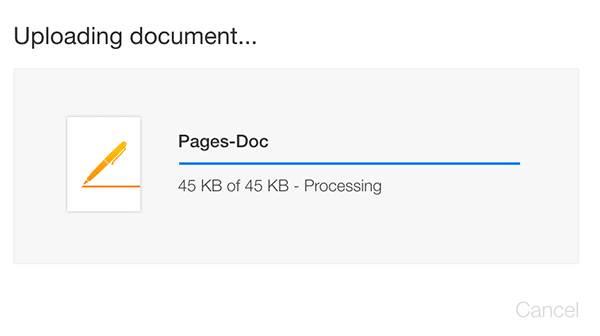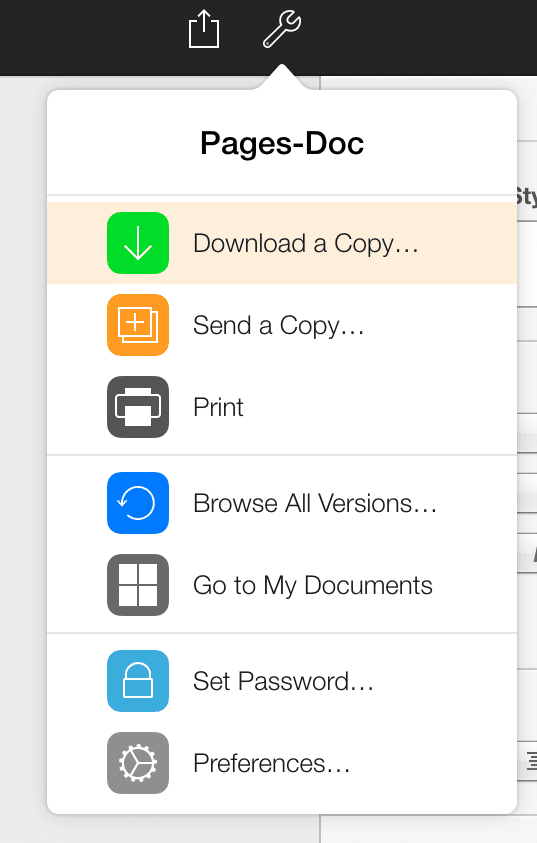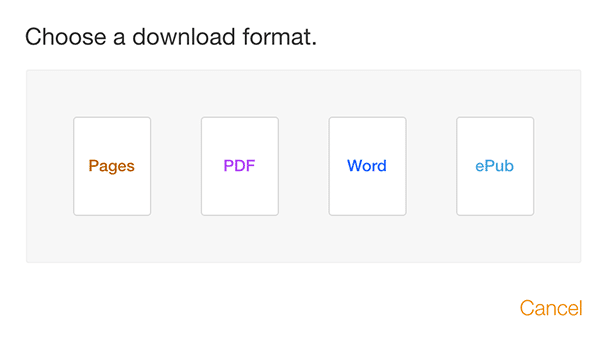Pour ouvrir un document Pages dans l’application Microsoft Word sur votre PC Windows, vous devez d’abord convertir le document au format compatible avant de pouvoir l’ouvrir. Le format par défaut du document Pages n’est pas compatible avec MS Word. Par conséquent, ces documents doivent d’abord être convertis au format « .docx » ou « .doc » avant de pouvoir être affichés à l’aide de l’application Word.
Il existe deux manières de convertir un document Pages au format compatible Microsoft Word. La première méthode utilise l’application Pages elle-même. La deuxième méthode utilise le site Web iCloud pour convertir le document, et cela ne nécessite pas que vous ayez un Mac.
Voici les deux manières de convertir un document Pages au format Microsoft Word :
Contenu
Utilisation de l’application Pages pour convertir un document au format MS Word
1. Double-cliquez sur le document Pages que vous souhaitez convertir et il devrait se lancer dans l’application Pages.
2. Lorsque le document se lance dans Pages, cliquez sur le menu « Fichier » et sélectionnez « Exporter vers » suivi de « Word… ».
3. Sur l’écran qui suit, cliquez sur l’onglet « Word ». Cliquez sur « Options avancées ».
Dans le menu déroulant du format, choisissez le format compatible avec la version Word que vous utilisez sur votre PC. Si vous utilisez Word 1997-2004, utilisez le format « .doc », sinon utilisez « .docx » qui fonctionne avec la dernière version de l’application Word.
Une fois cela fait, cliquez sur « Suivant… » pour avancer.
4. L’écran suivant devrait vous demander d’entrer un nom pour le fichier exporté et l’emplacement où vous souhaitez l’enregistrer. Choisissez ces paramètres en fonction de vos préférences, puis cliquez sur « Exporter ».
5. Vous devriez maintenant voir le fichier Word exporté à l’emplacement que vous avez choisi à l’étape précédente.
Le document Pages choisi est désormais disponible au format Microsoft Word sur votre Mac.
Si vous n’avez pas accès à un Mac pour pouvoir utiliser la fonction d’exportation, vous pouvez utiliser le site Web iCloud d’Apple pour convertir un document Pages au format Word. Voici la procédure :
Utiliser iCloud pour convertir un document Pages au format Word
Vous devez avoir un compte sur iCloud pour pouvoir utiliser le guide suivant.
Dans les étapes suivantes, vous allez télécharger le document Pages sur iCloud. Cependant, iCloud n’acceptera pas un document au format Pages. Vous devez d’abord placer le document dans une archive ZIP, puis télécharger l’archive ZIP sur iCloud.
1. Rendez-vous sur le site Web iCloud et connectez-vous avec votre compte iCloud.
2. Une fois connecté, cliquez sur « Pages » pour lancer l’application Web Pages.
3. Lorsque Pages Web s’ouvre, faites glisser votre archive ZIP contenant le document Pages et déposez-la sur l’interface Pages. Il sera ensuite téléchargé sur votre compte iCloud.
4. Double-cliquez sur le document téléchargé sur le site Web iCloud pour l’ouvrir.
5. Lorsque le document s’ouvre, cliquez sur l’icône Paramètres située en haut et sélectionnez l’option qui dit « Télécharger une copie… »
6. Vous recevrez une invite vous demandant dans quel format vous souhaitez télécharger une copie du document. Cliquez sur « Word » pour télécharger le document sélectionné au format Word.
7. iCloud devrait automatiquement convertir le document au format MS Word pour vous, et il sera automatiquement téléchargé sur votre ordinateur.
Conclusion
Si vous avez des documents Pages qui ne s’ouvrent pas dans Word sur votre ordinateur, le guide ci-dessus devrait vous aider à convertir ces documents afin qu’ils fonctionnent dans Word.
Cet article est-il utile ? Oui Non